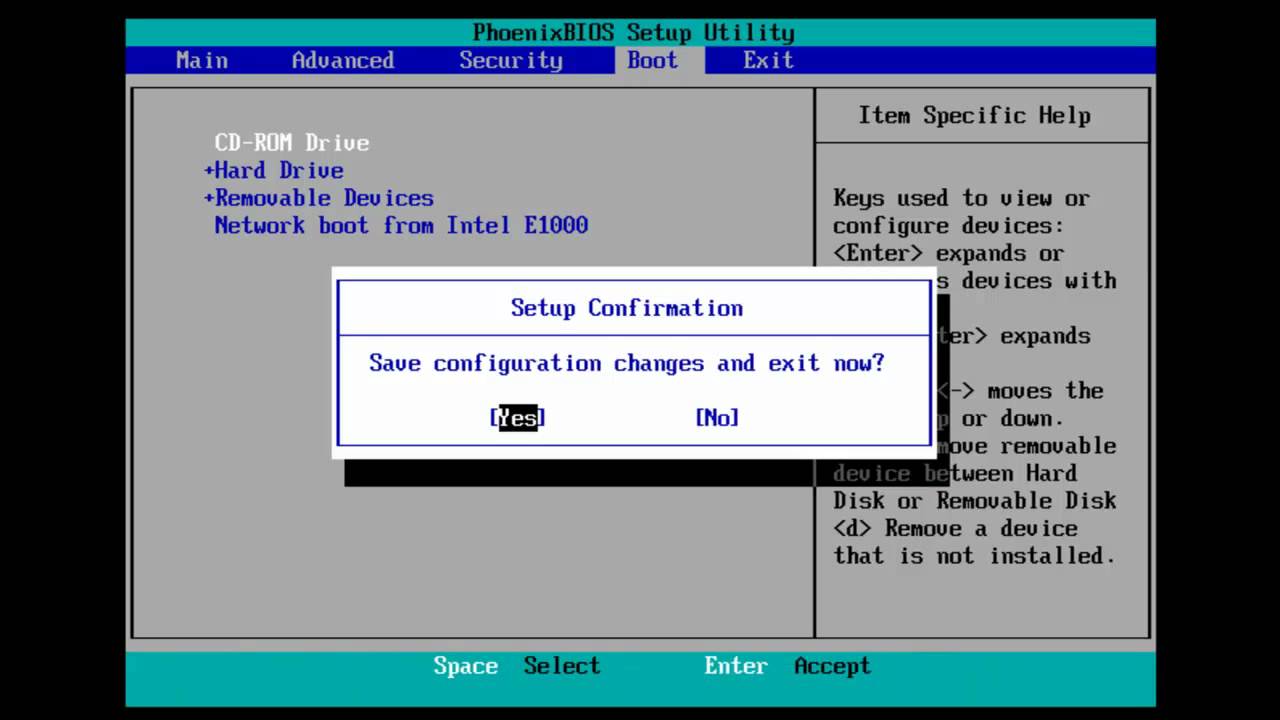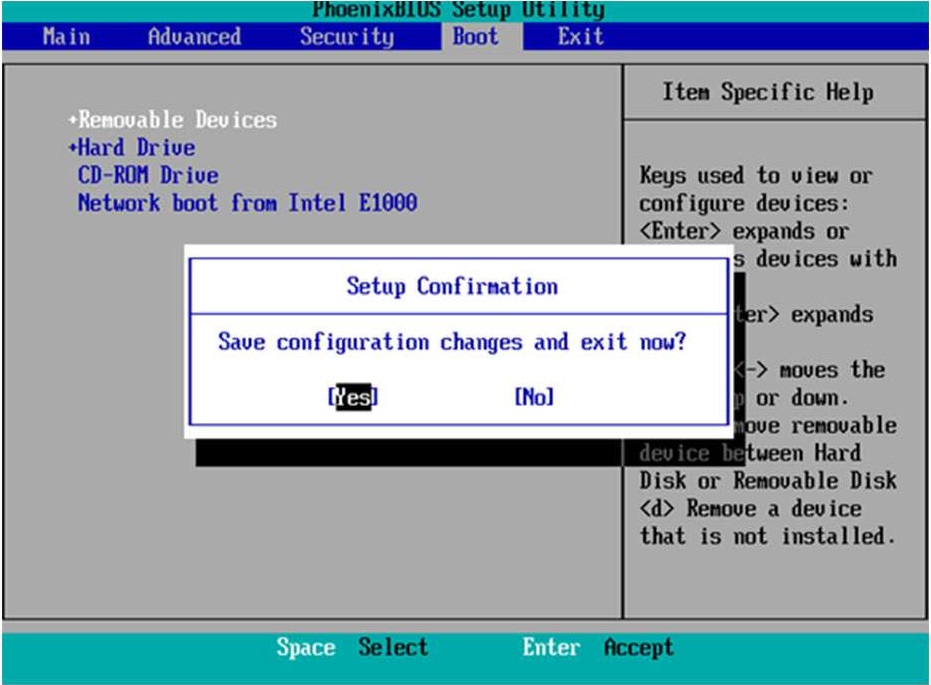Menginstall ulang sistem operasi Windows memanglah cukup merepotkan, terutama bagi pemula. Namun, hal ini sebenarnya bisa dilakukan dengan mudah jika Anda mengetahui cara yang tepat. Dalam artikel ini, kami akan memandu Anda untuk melakukan proses instalasi Windows 10, 7, dan XP melalui CD atau flash disk. Berikut adalah panduan lengkapnya.
Cara Menginstall Windows 10 bagi Para Pemula Melalui CD atau Flashdisk
Sebelum Anda mulai menginstall Windows 10, pastikan komputer Anda sudah dilengkapi dengan persyaratan sistem yang sesuai, seperti prosesor minimal 1 GHz, RAM minimal 1 GB (32-bit) atau 2 GB (64-bit), dan ruang penyimpanan minimal 16 GB (32-bit) atau 20 GB (64-bit).
Langkah pertama adalah memasukkan CD atau flash disk Windows 10 ke dalam komputer. Setelah itu, nyalakan komputer dan tekan tombol Del, F2, atau F10 untuk masuk ke BIOS.
Pada tampilan BIOS, pilih boot priority atau boot order, dan ubah pengaturan agar CD/DVD atau flash disk menjadi urutan booting pertama, lalu simpan pengaturan dengan menekan tombol F10. Setelah itu, komputer akan otomatis memulai proses instalasi Windows.
Ikuti petunjuk instalasi yang muncul pada layar. Pilih bahasa dan zona waktu sesuai dengan keinginan Anda, lalu masukkan kode produk Windows 10 jika diminta. Jika sudah, klik Next.
Setelah itu, klik Install Now dan tunggu beberapa saat hingga proses instalasi berlangsung. Pilih jenis instalasi yang diinginkan, baik itu upgrade atau custom, lalu klik Next.
Selanjutnya, pilih partisi yang ingin diinstal Windows 10 dan klik Next. Tunggu proses instalasi hingga selesai, lalu ikuti petunjuk yang muncul untuk menyelesaikan proses instalasi.
Cara Install Windows 98 Menggunakan Flash Disk HP
Langkah pertama adalah mempersiapkan flash disk dengan kapasitas minimal 1 GB. Format flash disk menjadi FAT32.
Selanjutnya, buat file bootable pada flash disk dengan cara mengunduh file bootable untuk Windows 98. Ekstrak file tersebut, lalu salin isi file tersebut ke dalam flash disk yang sudah diformat.
Setelah itu, unduh file instalasi Windows 98, lalu salin file tersebut ke dalam flash disk.
Nyalakan komputer yang akan diinstal Windows 98, masuk ke BIOS, dan ubah pengaturan boot agar flash disk menjadi urutan booting pertama.
Setelah komputer menyala, proses instalasi Windows 98 akan dimulai. Ikuti petunjuk instalasi yang muncul pada layar, lalu pilih partisi yang akan diinstal Windows 98.
Tunggu beberapa saat hingga proses instalasi selesai, lalu ikuti petunjuk yang muncul untuk menyelesaikan instalasi.
Tutorial Cara Membuat CD Bootable Windows XP Dengan Menggunakan Win ISO
Langkah pertama adalah mengunduh dan menginstal software Win ISO pada komputer. Setelah itu, buka software tersebut dan klik tombol New ISO.
Pilih bootable CD/DVD, lalu pilih sumber bootable, yaitu file ISO Windows XP. Klik OK, lalu klik tombol Save untuk menyimpan file ISO.
Selanjutnya, masukkan CD/DVD kosong ke dalam komputer, lalu buka software burning CD/DVD seperti Nero atau ImgBurn.
Pada software burning, pilih file ISO yang sudah dibuat tadi, lalu klik tombol Burn untuk memulai proses pembakaran file ISO ke dalam CD/DVD. Tunggu beberapa saat hingga proses pembakaran selesai.
Setelah itu, masukkan CD/DVD yang sudah terisi file ISO Windows XP ke dalam komputer yang ingin diinstal Windows XP. Nyalakan komputer, dan tekan tombol Del, F2, atau F10 untuk masuk ke BIOS.
Pada tampilan BIOS, pilih boot priority atau boot order, dan ubah pengaturan agar CD/DVD menjadi urutan booting pertama, lalu simpan pengaturan dengan menekan tombol F10. Setelah itu, komputer akan otomatis memulai proses instalasi Windows.
Cara Buat CD Bootable Windows XP
Langkah pertama adalah mempersiapkan CD kosong. Selanjutnya, unduh file ISO Windows XP dari situs Microsoft, atau jika Anda sudah memiliki file ISO tersebut, langsung saja ke langkah selanjutnya.
Setelah berhasil mengunduh file ISO, unduh software burning CD seperti Nero atau ImgBurn. Selanjutnya, buka software tersebut dan pilih menu “Burn Image to Disc”.
Pilih file ISO Windows XP yang telah diunduh, lalu klik Burn. Tunggu beberapa saat hingga proses pembakaran file ISO selesai.
Setelah CD bootable Windows XP berhasil dibuat, masukkan CD tersebut ke dalam komputer yang akan diinstal Windows XP. Nyalakan komputer, dan tekan tombol Del, F2, atau F10 untuk masuk ke BIOS.
Pada tampilan BIOS, pilih boot priority atau boot order, dan ubah pengaturan agar CD/DVD menjadi urutan booting pertama, lalu simpan pengaturan dengan menekan tombol F10. Setelah itu, komputer akan otomatis memulai proses instalasi Windows.
FAQ
1. Bagaimana cara membuat USB bootable?
Cara membuat USB bootable cukup mudah. Pertama, pastikan bahwa USB flash disk Anda sudah diformat dan memiliki sistem file FAT32. Selanjutnya, unduh software pembuat USB bootable seperti Rufus atau Universal USB Installer. Buka software tersebut, pilih file ISO sistem operasi yang ingin Anda instal, lalu klik tombol Create USB Bootable. Tunggu beberapa saat hingga proses pembuatan USB bootable selesai, lalu masukkan USB flash disk tersebut ke dalam komputer yang akan diinstal sistem operasi.
2. Apa bedanya instalasi custom dan upgrade?
Instalasi upgrade akan menginstal ulang sistem operasi dengan tetap mempertahankan aplikasi, pengaturan, dan data yang ada. Jika Anda memilih opsi ini, maka semua aplikasi dan data yang ada pada komputer akan disimpan. Namun, jika ada aplikasi atau driver yang tidak kompatibel dengan sistem operasi yang baru, maka Anda akan mengalami masalah pada komputer. Sedangkan instalasi custom akan menghapus seluruh data dan aplikasi yang ada pada komputer, sehingga Anda perlu membackup data terlebih dahulu. Opsi ini lebih cocok dipilih jika sistem operasi yang ada pada komputer sudah mengalami masalah atau Anda ingin melakukan instalasi sistem operasi yang lebih bersih.
Video Tutorial
Berikut ini adalah video tutorial cara menginstall Windows 10: